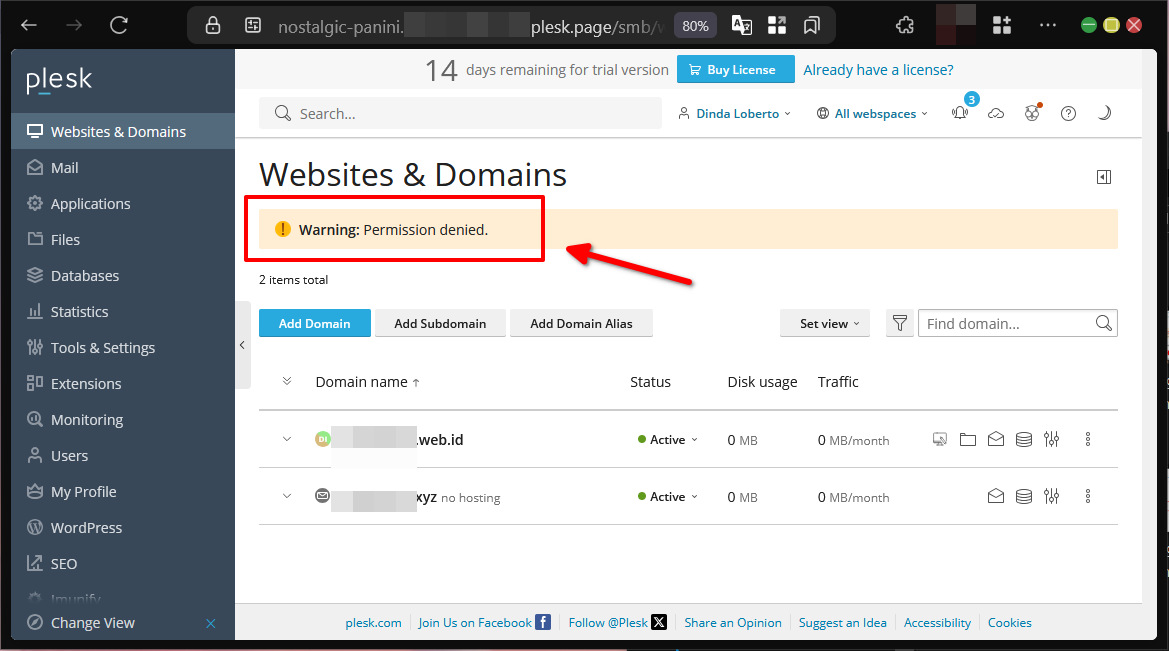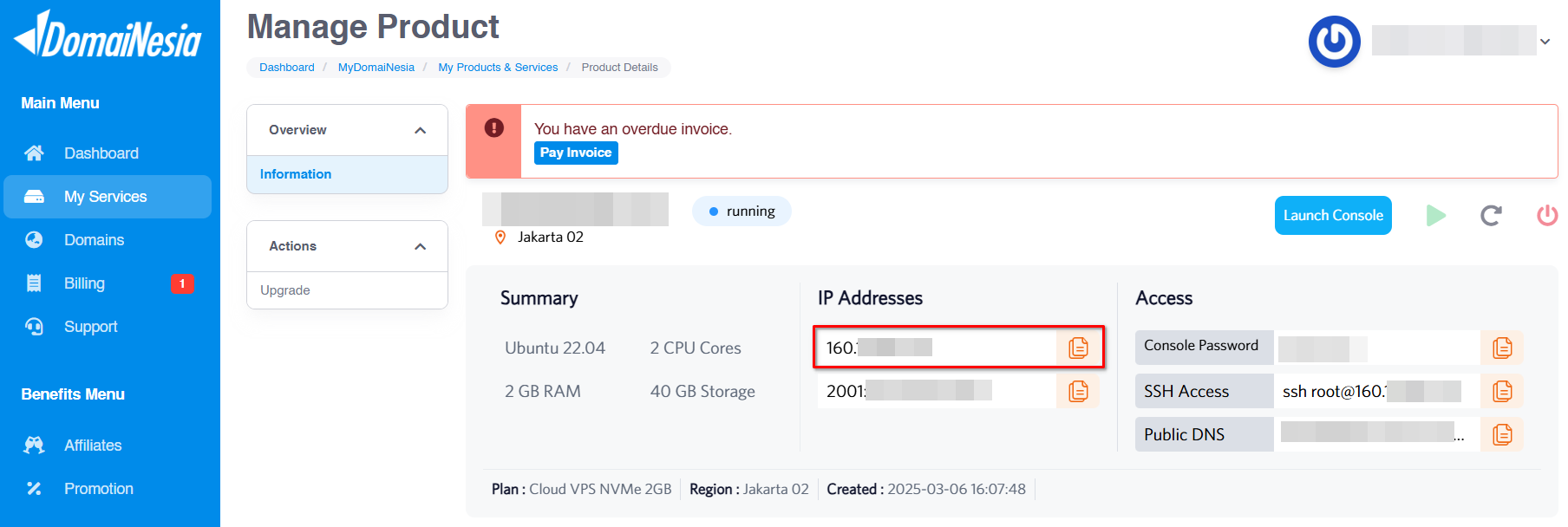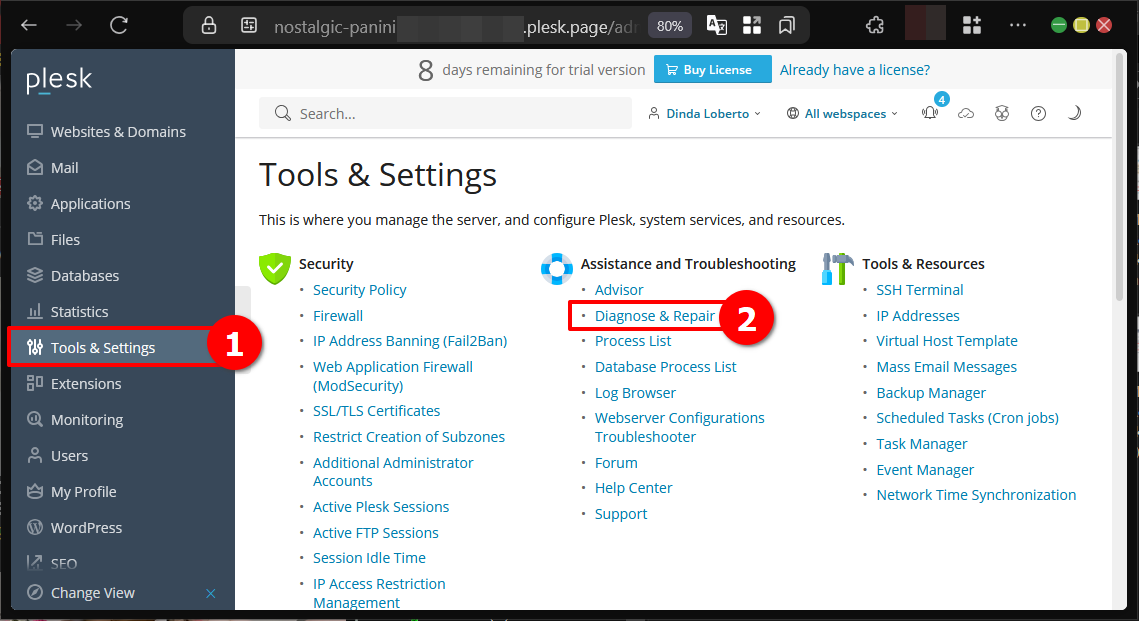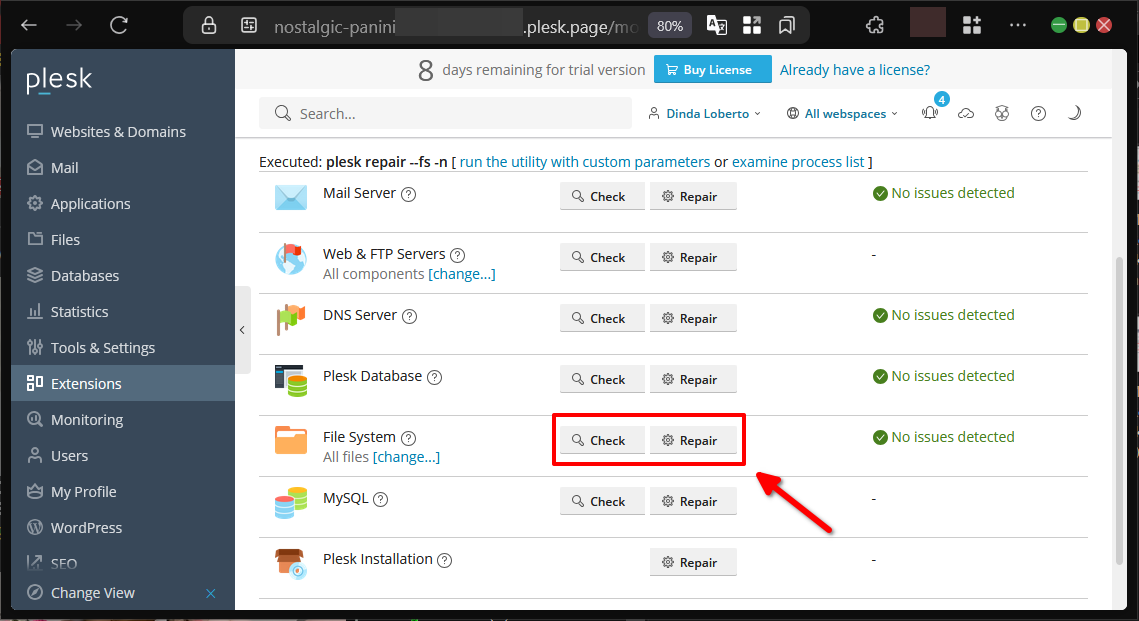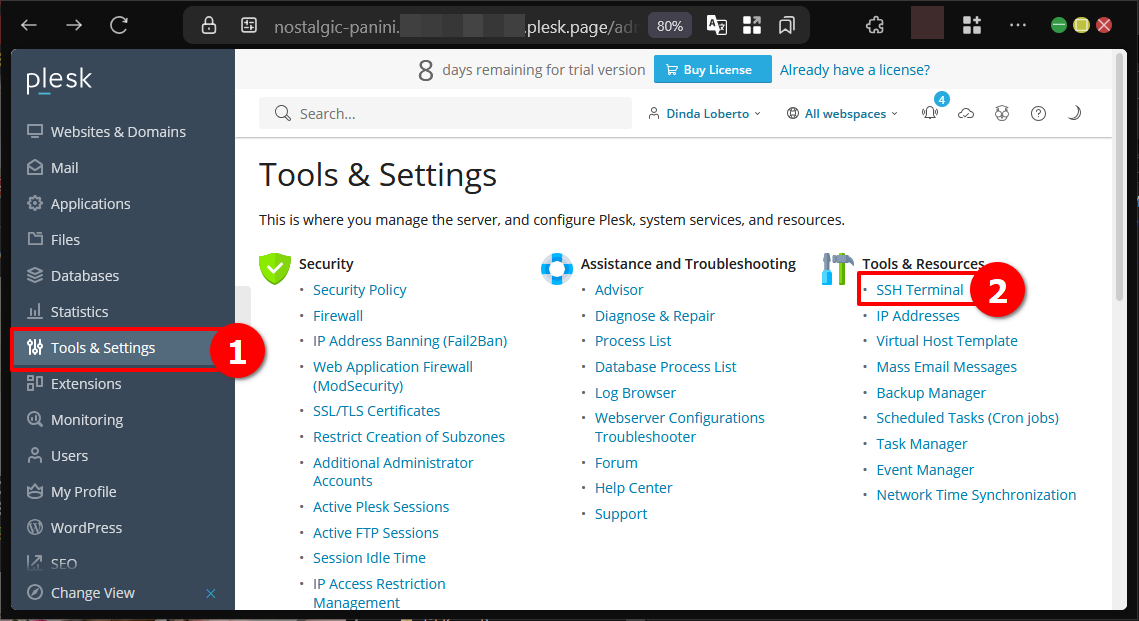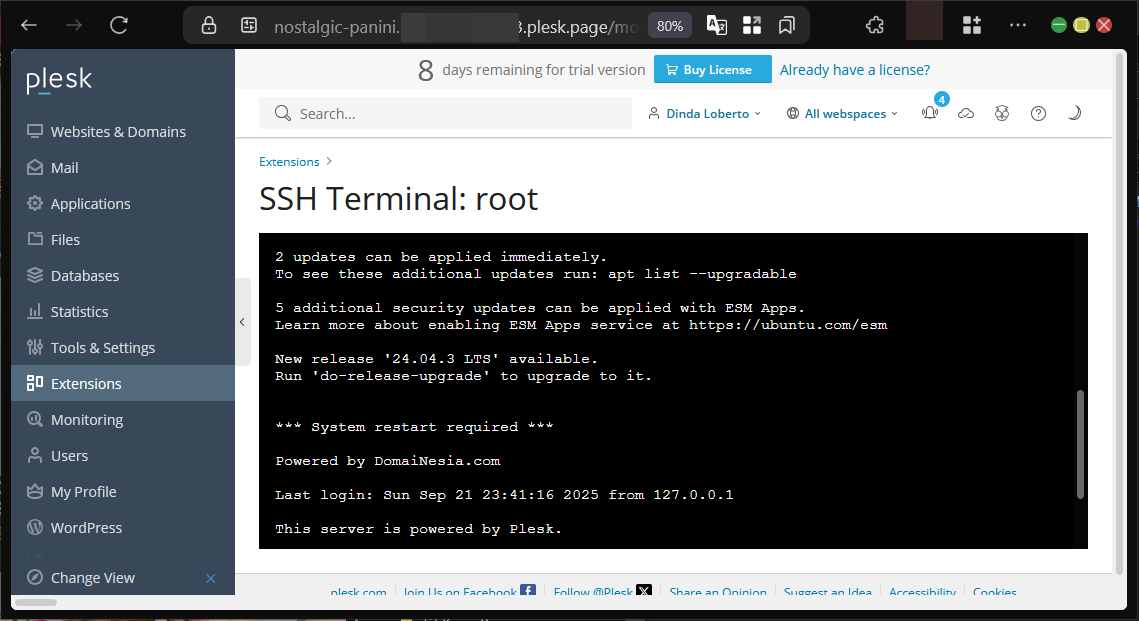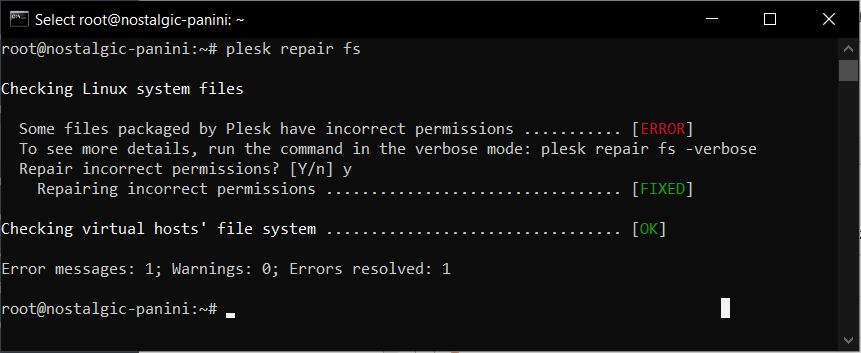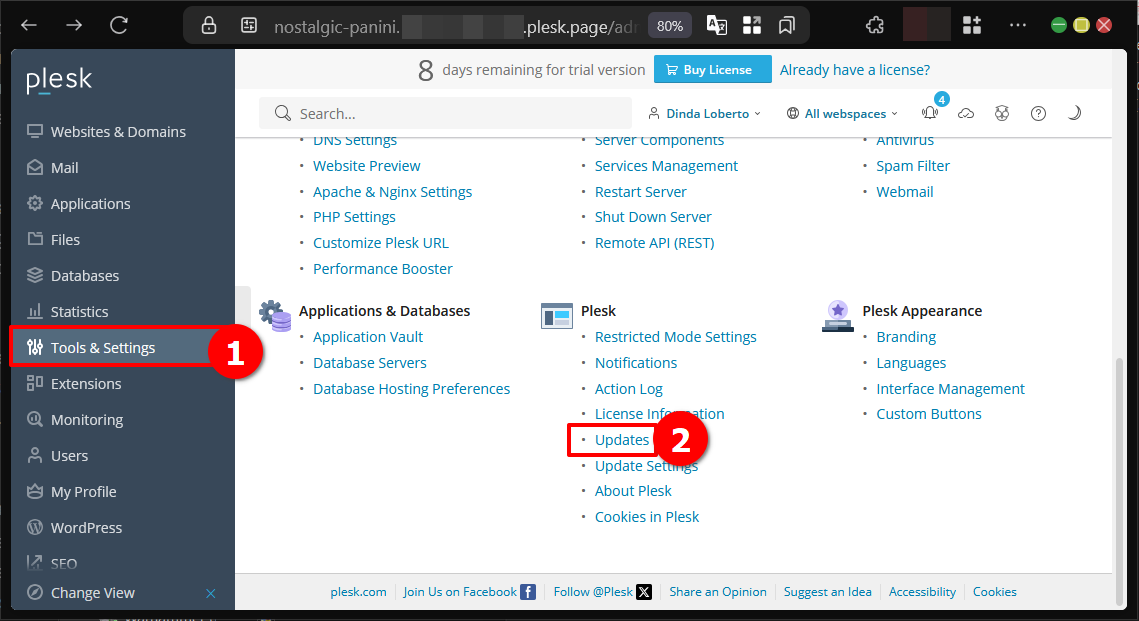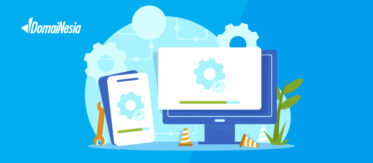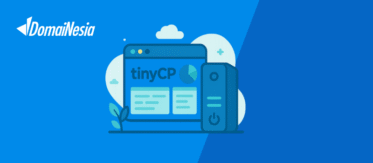Cara Mengatasi Eror Permissions Denied di Plesk Panel
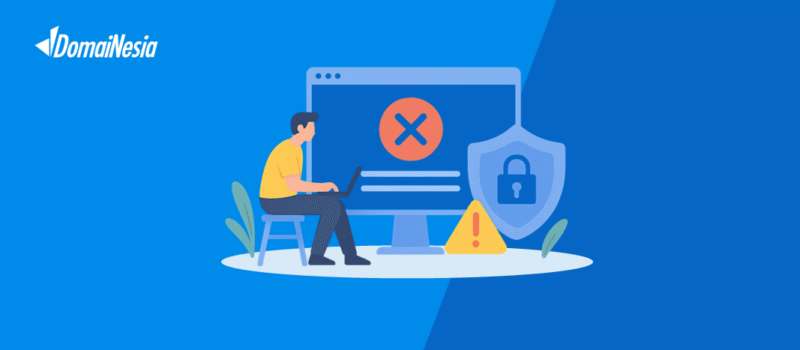
Hai DomaiNesians! Masalah eror permissions denied di Plesk Panel sering kali membuat pusing, terutama saat mengelola file sistem pada website. Eror ini bisa menghambat kelancaran pengelolaan situs, mulai dari pembaruan file hingga pengaturan domain. Untungnya, panduan ini hadir sebagai solusi praktis untuk mengatasi masalah tersebut. Dengan langkah-langkah yang jelas, kita bisa menyelesaikan eror perizinan baik melalui dashboard Plesk maupun Terminal CLI. Yuk, kita simak bersama cara mengatasinya agar website kembali berjalan lancar!
Mengenal Eror Permissions Bisa Terjadi?
Eror permissions denied di Plesk Panel biasanya terjadi ketika layanan Plesk tidak dapat menjalankan utilitas backend atau ketika utilitas tersebut gagal mengubah file karena perizinan yang salah. Masalah ini sering muncul pada file sistem yang menjadi tulang punggung operasional website. Misalnya, file konfigurasi atau direktori penting mungkin memiliki izin akses yang tidak sesuai, sehingga Plesk tidak dapat mengelolanya dengan baik.
Eror ini bisa terdeteksi di beberapa bagian dashboard Plesk, salah satunya pada menu “Websites & Domains”. Saat mencoba mengelola domain atau file, pesan eror seperti “Permission Denied” mungkin muncul, menandakan adanya masalah pada perizinan file atau direktori.
Untungnya, Plesk Panel menyediakan alat bawaan untuk mengatasi masalah ini, baik melalui antarmuka grafis (GUI) di dashboard maupun melalui perintah di Command Line Interface (CLI) menggunakan protokol SSH. Alat ini memungkinkan kita untuk mendiagnosis dan memperbaiki masalah perizinan dengan cepat. Fitur perbaikan ini akan memeriksa beberapa aspek, seperti kepemilikan file yang tidak sesuai, izin akses yang salah, atau atribut tambahan yang tidak diharapkan. Selain itu, alat ini juga mendeteksi kehilangan file atau direktori penting, meskipun tidak otomatis memperbaikinya.
Proses diagnosis dan perbaikan bisa memakan waktu, tergantung pada jumlah file di sistem. Untuk sistem dengan banyak file, operasi ini mungkin berlangsung beberapa jam. Namun, jika proses ini gagal, tidak akan ada hasil yang ditampilkan. Dalam kasus seperti ini, kita bisa mencoba solusi lain, seperti memperbaiki sistem secara keseluruhan atau melakukan upgrade versi Plesk Panel. Panduan ini akan menjelaskan langkah-langkah praktis untuk mengatasi eror permissions denied dengan mudah.
Mengakses Dashboard Plesk Panel
Halo DomaiNesians! Setelah memahami apa itu eror permissions denied, saatnya kita mulai dengan mengakses dashboard Plesk Panel. Dashboard ini menjadi pusat kendali untuk mengelola berbagai aspek hosting, termasuk perbaikan masalah perizinan.
Panduan ini menggunakan Plesk Panel versi 18.0.72 dengan sistem operasi Linux berbasis Ubuntu 22.04. Perlu diingat, antarmuka atau alur kerja mungkin sedikit berbeda jika kita menggunakan versi atau lisensi Plesk yang lain. Namun, secara umum, langkah-langkahnya tetap serupa.
Untuk mengakses dashboard Plesk Panel, kita perlu mengetahui alamat IP VPS terlebih dahulu. Di MyDomaiNesia, IP VPS dapat dilihat melalui Dashboard VPS MyDomaiNesia. Setelah mendapatkan IP, akses dashboard Plesk dengan memasukkan alamat berikut di browser: https://192.168.1.1:8443. Pastikan menggunakan port 8443 untuk koneksi aman. Jika lupa IP VPS, cukup kunjungi dashboard MyDomaiNesia untuk memeriksanya.
Mengatasi Melalui Dashboard Plesk
Mengatasi eror permissions denied melalui dashboard Plesk adalah cara yang paling mudah, terutama bagi kita yang lebih nyaman dengan antarmuka grafis. Namun, perlu diketahui bahwa hasil analisis di dashboard tidak akan sedetail saat menggunakan Terminal CLI. Jika kita membutuhkan laporan yang lebih mendalam, langkah melalui CLI dengan perintah repair akan dijelaskan pada bagian berikutnya.
Untuk memulai, kita bisa menggunakan fitur “Diagnose & Repair” yang tersedia di dashboard Plesk Panel. Fitur ini dirancang untuk memeriksa dan memperbaiki masalah pada file sistem, termasuk eror perizinan. Untuk mengaksesnya, buka menu “Tools & Settings” di dashboard Plesk, lalu cari opsi “Diagnose & Repair” di kolom Assistance and Troubleshooting.
Pada halaman “Diagnose & Repair”, fokus pada bagian “File System”. Di sini, kita akan melihat tombol “Check” dan “Repair”. Klik tombol “Check” untuk memulai proses diagnosis, dan jika masalah terdeteksi, klik “Repair” untuk memperbaiki perizinan file sistem yang salah.
Proses ini akan menampilkan hasil analisis di kolom sebelah kanan. Tergantung pada ukuran sistem dan jumlah file, proses ini bisa memakan waktu beberapa menit hingga beberapa jam. Setelah selesai, kita akan melihat laporan yang menunjukkan file atau direktori yang telah diperbaiki.
Mengatasi Melalui Terminal CLI
Nah, DomaiNesians! Jika ingin hasil analisis yang lebih detail atau jika perbaikan melalui dashboard belum berhasil, kita bisa beralih ke Terminal CLI. Untuk mengakses CLI, kita bisa menggunakan fitur Console di MyDomaiNesia, SSH Terminal di Plesk, atau aplikasi terminal di perangkat yang digunakan.
Untuk mengakses SSH Terminal melalui Plesk, buka menu “Tools & Settings” di dashboard, lalu pilih opsi “SSH Terminal” in kolom Tools & Resources.
Setelah masuk ke SSH Terminal, kita akan melihat antarmuka CLI yang siap digunakan.
Untuk memulai perbaikan perizinan file sistem, jalankan perintah berikut:
|
1 |
plesk repair fs |
Perintah ini akan memeriksa dan memperbaiki masalah perizinan pada file sistem. Jika terdapat masalah, keterangan akan muncul di terminal. Untuk melihat laporan yang lebih detail, kita bisa menambahkan opsi verbose:
|
1 |
plesk repair fs -verbose |
Jika sistem mendeteksi masalah yang bisa diperbaiki, kita akan diminta untuk mengonfirmasi dengan mengetik “Y” dan menekan “Enter”. Proses ini akan segera memulai perbaikan perizinan yang diperlukan.
Jika Masalah Belum Teratasi
Jika setelah mencoba langkah-langkah di atas masalah perizinan masih belum teratasi, jangan khawatir. Kita masih punya opsi lain, seperti melakukan perbaikan keseluruhan sistem atau mengupgrade versi Plesk Panel.
Untuk mengupgrade versi Plesk, buka menu “Tools & Settings” di dashboard, lalu pilih opsi “Updates”. Di halaman ini, kita bisa memeriksa dan menginstal pembaruan terbaru untuk Plesk Panel.
Upgrade versi Plesk sering kali dapat menyelesaikan masalah yang terkait dengan bug atau ketidaksesuaian sistem. Pastikan untuk membuat cadangan data sebelum melakukan upgrade agar data website tetap aman.
Tim support DomaiNesia juga dapat membantu sehingga kita dapat membuka tiket dan ceritakan masalah terkait hal tersebut, sehingga kita dapat menemukan akar masalah.
Eror Perizinan Berhasil Diatasi!
Selamat DomaiNesians!, kita telah berhasil mempelajari cara mengatasi eror permissions denied di Plesk Panel! Mulai dari memahami penyebab eror, mengakses dashboard Plesk, hingga menggunakan fitur Diagnose & Repair atau Terminal CLI, semua langkah telah dijelaskan secara rinci. Dengan panduan ini, masalah perizinan pada file sistem seharusnya sudah teratasi, dan website bisa kembali berjalan dengan lancar.
Jika masih ada kendala, jangan ragu untuk mencoba perbaikan sistem secara keseluruhan atau mengupgrade Plesk ke versi terbaru atau dapat menghubungi tim support DomaiNesia dengan membuka tiket dukungan agar dapat menemukan masalah dengan tim ahli. Sampai jumpa di artikel dan panduan DomaiNesia berikutnya!